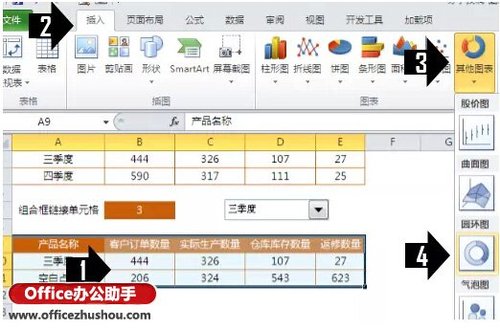导读 近日有关于Excel怎么制作漂亮的动态圆环图表的问题受到了很多网友们的关注,大多数网友都想要知道Excel怎么制作漂亮的动态圆环图表的具体情
近日有关于Excel怎么制作漂亮的动态圆环图表的问题受到了很多网友们的关注,大多数网友都想要知道Excel怎么制作漂亮的动态圆环图表的具体情况,那么关于到Excel怎么制作漂亮的动态圆环图表的相关信息,小编也是在网上进行了一系列的信息,那么接下来就由小编来给大家分享下小编所收集到与Excel怎么制作漂亮的动态圆环图表相关的信息吧(以下内容来自于网络非小编所写,如有侵权请与站长联系删除)
Excel怎么制作漂亮的动态圆环图表
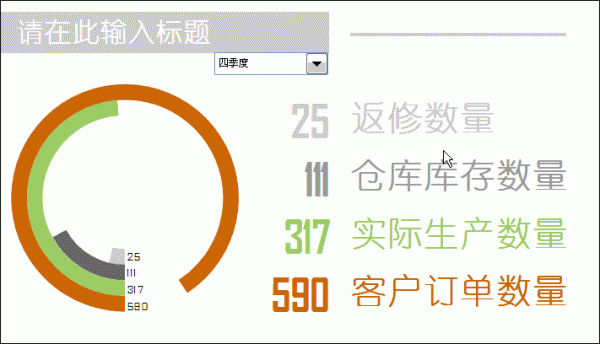
数据如下:
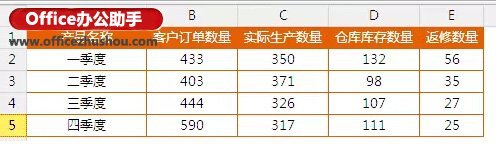
作图步骤:
首先,插入一个控件按钮。
开发工具——插入——组合框。
开发工具如何调出:文件——选项——自定义功能区——主选项卡——开发工具(勾选)。
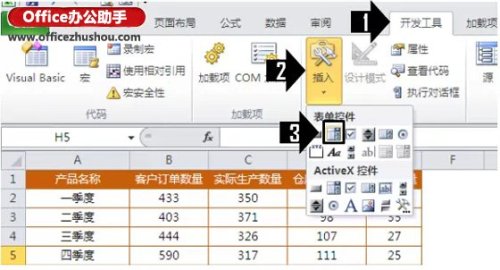
绘制后 点击控件右键——设置控件格式。
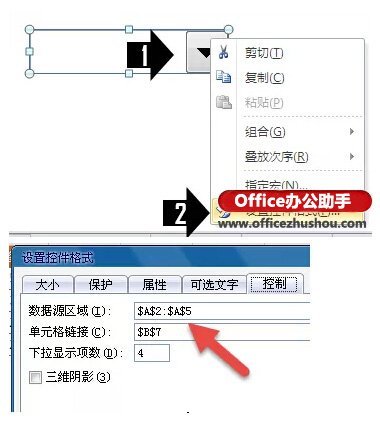
设置好控件以后,当选择控件下拉框时,链接的单元格数字会跟着变化。
返回的数字则是控件中选中的数据在区域中的相对位置,与MATCH函数返回的结果一致。
效果:
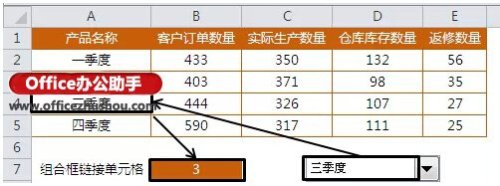
构建数据。
复制表格标题,到A9:E9,在A9输入公式,右拉。
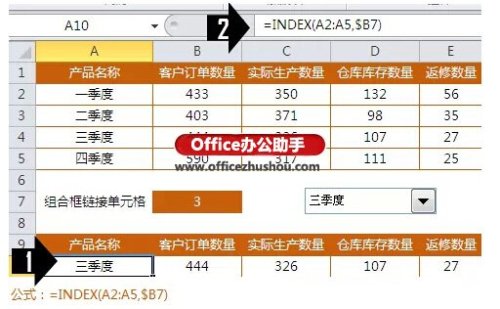
公式解析:
使用INDEX提取第几行的数据,$B7单元格为控件链接单元格,数据跟随控件变化而变化。
在A11单元格输入:空白占位。
在B11输入公式并且右拉:
这里假设圆的最大值为650。
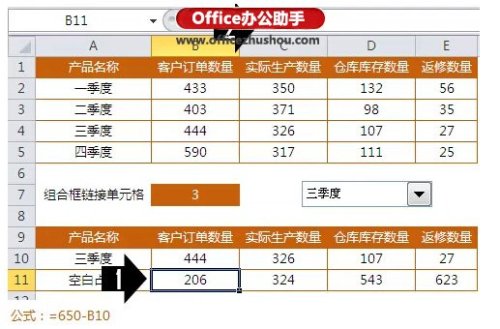
创建图表:
选择构建的数据插入——圆环图。